Cara Memperbaiki iPhone Leret Tidak Berfungsi
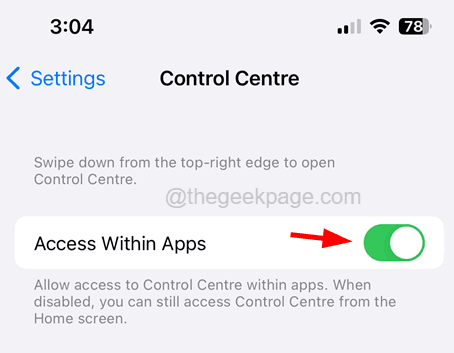
- 877
- 224
- Wendell Shields
Ramai pengguna iPhone telah melaporkan bahawa hari ini mereka tidak dapat meleret ke skrin iPhone mereka sama sekali. Sebilangan pengguna telah menemui masalah ini hanya apabila iPhone dikunci dan sapu tidak berfungsi pada skrin kunci mereka.
Sebab -sebab yang berpotensi di sebalik isu ini boleh menjadi salah satu yang berikut.
- Glitches teknikal dalaman dalam iPhone.
- Pusat Kawalan tidak diaktifkan untuk skrin kunci.
- Apl tidak dibenarkan mengakses pusat kawalan di iPhone.
- Ciri suara diaktifkan.
- kes iphone atau pengawal skrin.
Dalam artikel ini, anda akan menemui penyelesaian terbaik untuk menyelesaikan masalah ini di iPhone anda.
Isi kandungan
- Pembetulan awal
- Betulkan 1 - Hidupkan pusat kawalan untuk skrin kunci
- Betulkan 2 - Pusat Kawalan Geran untuk mengakses semua aplikasi
- Betulkan 3 - Lumpuhkan suara pada iPhone anda
- Betulkan 4 - Tetapkan semula semua tetapan
Pembetulan awal
- Untuk menyelesaikan masalah ini yang mungkin disebabkan oleh bug perisian di iPhone anda, anda mungkin perlu memaksa memulakan semula iPhone anda dan melihat apakah ini berfungsi.
- Keluarkan sebarang kes atau penutup yang anda hadapi di iPhone anda. Kadang -kadang, terlalu ketat mungkin menyebabkan masalah ini.
- Sekiranya pengawal skrin pada skrin iPhone anda rosak atau retak di luar titik, skrin iPhone mungkin tidak mengesan sentuhan, dan oleh itu sapu tidak berfungsi. Oleh itu, cuba keluarkan pengawal skrin dan gunakan yang baru.
Betulkan 1 - Hidupkan pusat kawalan untuk skrin kunci
Langkah 1: Untuk melakukan ini, pergi ke Tetapan halaman di iPhone anda.
Langkah 2: Selepas itu, sila tatal ke bawah dan pilih ID FACE & kod laluan pilihan dari senarai menu Tetapan seperti yang ditunjukkan.
CATATAN - Masukkan kod laluan untuk meneruskan.
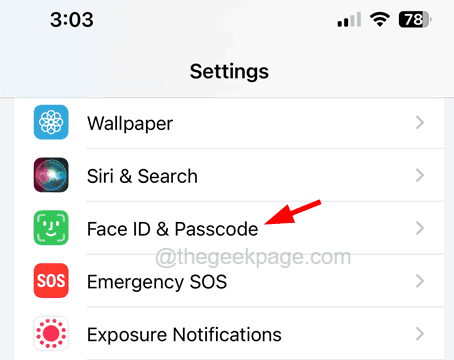
Langkah 3: Sekarang pergi ke Benarkan akses apabila dikunci bahagian di bahagian bawah dan hidupkan Pusat Kawalan pilihan dengan mengklik pada togol butang.
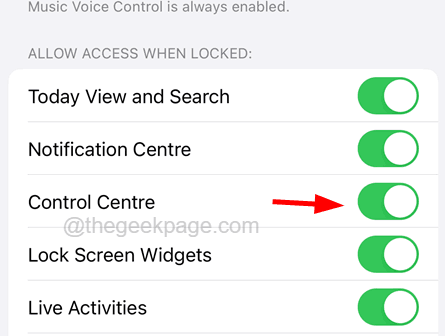
Betulkan 2 - Pusat Kawalan Geran untuk mengakses semua aplikasi
Langkah 1: Untuk memulakan, anda harus membuka Tetapan Aplikasi pertama di iPhone anda dengan mengetuk ikon tetapan.
Langkah 2: Kemudian anda perlu memilih Pusat Kawalan pilihan dari senarai tetapan.
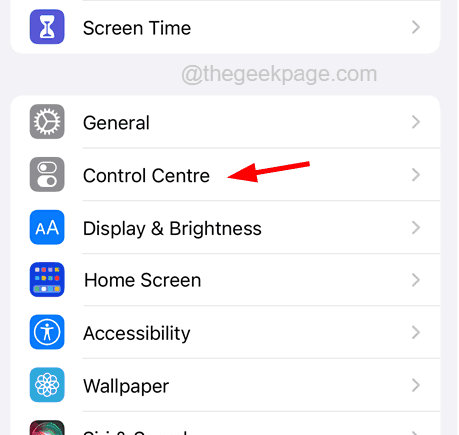
Langkah 3: Sekarang anda perlu mengetuk Akses dalam aplikasi pilihan dengan mengklik butang togol seperti yang ditunjukkan.
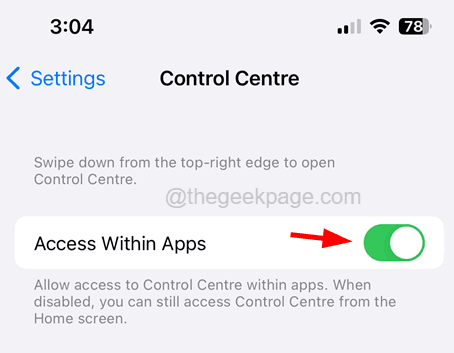
Betulkan 3 - Lumpuhkan suara pada iPhone anda
Langkah 1: Lancarkan Tetapan aplikasi pada iPhone anda dan menavigasi ke Kebolehcapaian pilihan seperti yang ditunjukkan dalam tangkapan skrin di bawah.
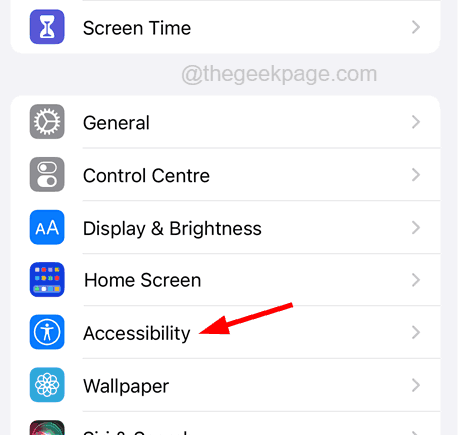
Langkah 2: Selepas itu, anda mesti memilih Disuarakan pilihan dari senarai di bahagian atas seperti yang ditunjukkan.
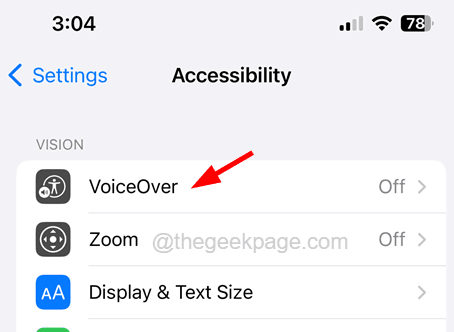
Langkah 3: Sekarang pastikan anda melumpuhkan Ciri suara dengan mengetuk suis togol.
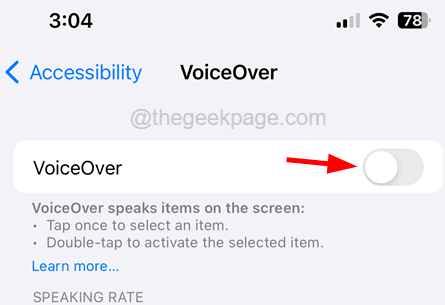
Betulkan 4 - Tetapkan semula semua tetapan
Langkah 1: Anda mesti membuka kunci iPhone anda dan menuju ke tetapan Halaman aplikasi dengan mengklik pada ikon tetapan.
Langkah 2: Kemudian anda mesti memilih Umum pilihan dari senarai.
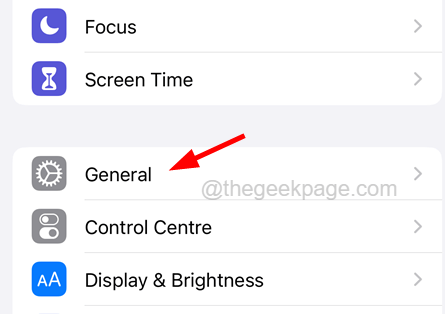
Langkah 3: Selepas itu, tatal ke halaman umum ke bahagian bawah dan pilih Memindahkan atau menetapkan semula iphone pilihan dengan mengklik padanya.
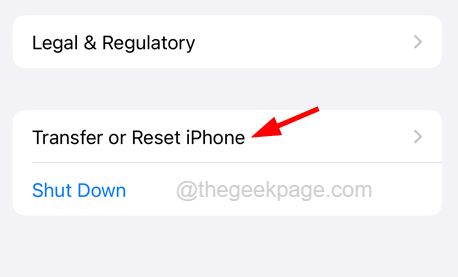
Langkah 4: Sekarang ketik pada Tetapkan semula butang seperti yang ditunjukkan di bawah.
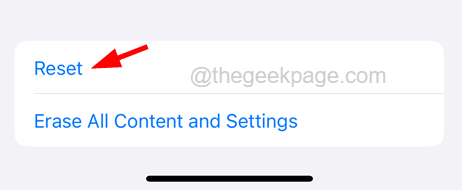
Langkah 5: Ini akan muncul kotak menu konteks pada skrin iPhone.
Langkah 6: Di sini anda perlu memilih Tetapkan semula semua tetapan dari senarai seperti yang ditunjukkan.
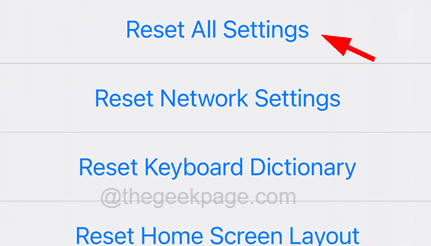
Langkah 7: Ia memerlukan anda memasuki anda kod laluan Untuk meneruskan.
Langkah 8: Setelah selesai, anda perlu lagi Tetapkan semula semua tetapan untuk mengesahkan.
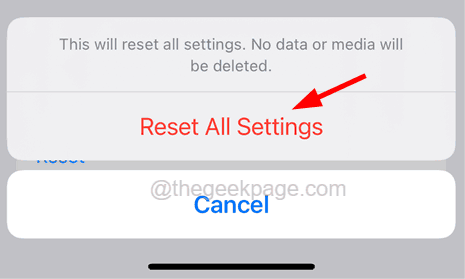
Sekarang iPhone anda akan mula menetapkan semula semua tetapan dan setelah selesai, masalah akan dapat diselesaikan.
- « Instagram terus terhempas di iPhone [FIX]
- DesktopWindowXamLSource muncul di bar tugas Windows 11/10 »

